Las 6 mejores formas de arreglar la rotación automática que no funciona en el iPhone
Ser capaz de rotar la pantalla de tu iPhone trae mucha comodidad a la mesa. Ya sea viendo fotos y videos o jugando juegos, cambiar al modo horizontal en el iPhone es natural. Sin embargo, es posible que la pantalla no siga el cambio de orientación cada vez que gira el teléfono.

En tales situaciones, puede probar las soluciones para solucionar el problema de orientación de la pantalla. Podría ser tan simple como deshabilitar el bloqueo de rotación de pantalla o tan exigente como restablecer todo el teléfono. De todos modos, aquí hay 6 soluciones principales para arreglar la rotación automática que no funciona en el iPhone.
1. Deshabilitar el bloqueo de rotación de pantalla
Si la pantalla de su iPhone no gira, asegúrese de que la configuración de rotación automática no esté bloqueada. En este caso, encontrará un símbolo de bloqueo de rotación automática en la esquina superior derecha de la pantalla.
Para desbloquear la rotación automática en su iPhone, deslice hacia abajo desde la esquina superior derecha de la pantalla para revelar el Centro de control. Luego presione el botón de bloqueo de rotación (el que parece un candado con una flecha alrededor) y aparecerá un mensaje que dice "Bloqueo de orientación vertical: desactivado".
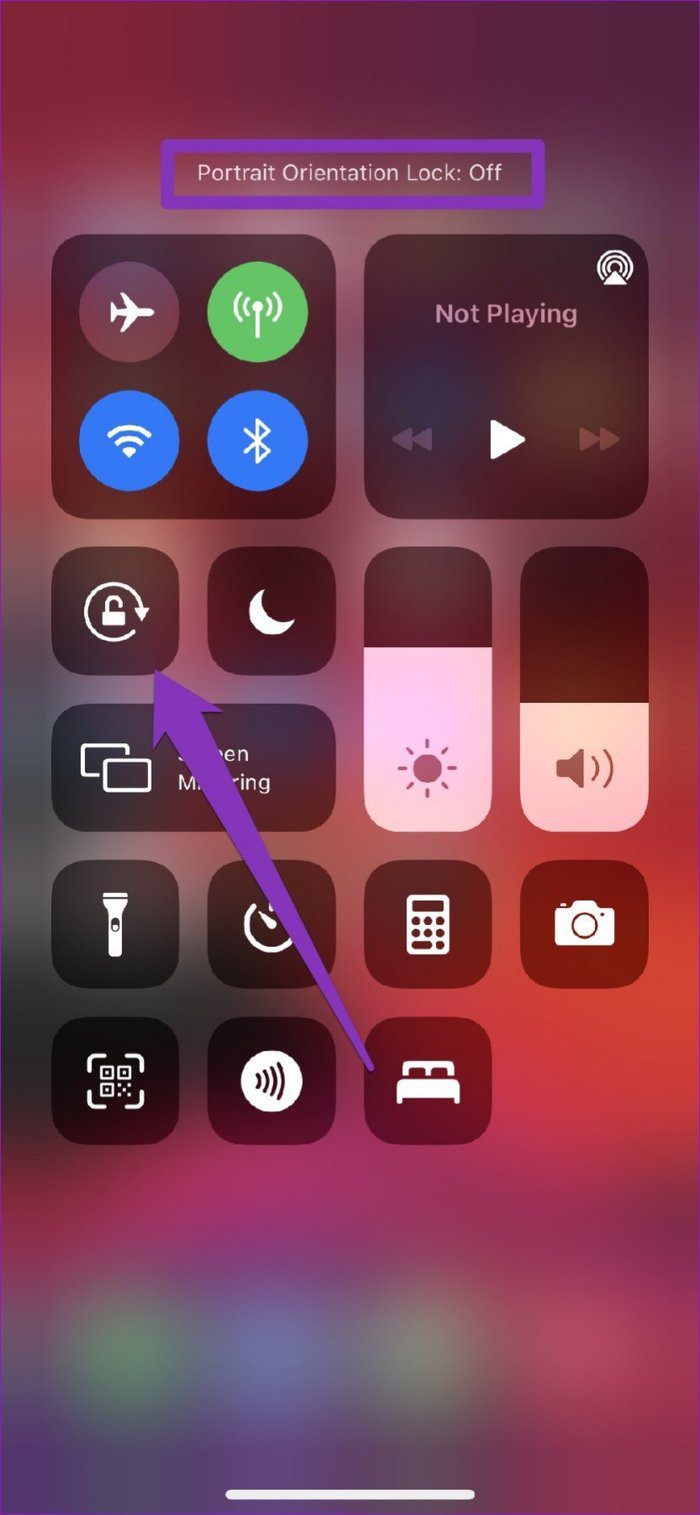
Ahora intente poner el teléfono de costado y la orientación de la pantalla del iPhone debería cambiar. Si no, verifique la siguiente solución.
Lee También Cómo optimizar el archivo de página en Windows
Cómo optimizar el archivo de página en Windows2. Compruebe la rotación automática en otras aplicaciones
Si la rotación de pantalla está desbloqueada y no funciona, puede intentar ver si el problema persiste en todas las aplicaciones. Esto se debe a que hay varias aplicaciones en iOS que están diseñadas para funcionar solo en modo vertical u horizontal.
Por lo tanto, puede verificar la rotación automática en aplicaciones como Safari o Notes para ver si funciona correctamente.
3. Reiniciar la aplicación
A veces, las aplicaciones del iPhone pueden atascarse o congelarse, lo que impide que la pantalla cambie de orientación. Si el problema de rotación automática se limita a una aplicación específica, puede intentar reiniciar la aplicación para solucionar el problema.
Para cerrar la aplicación, deslice hacia arriba en el panel de inicio y manténgalo presionado durante un segundo para abrir la vista multitarea. Ahora deslice hacia arriba la aplicación para cerrarla.
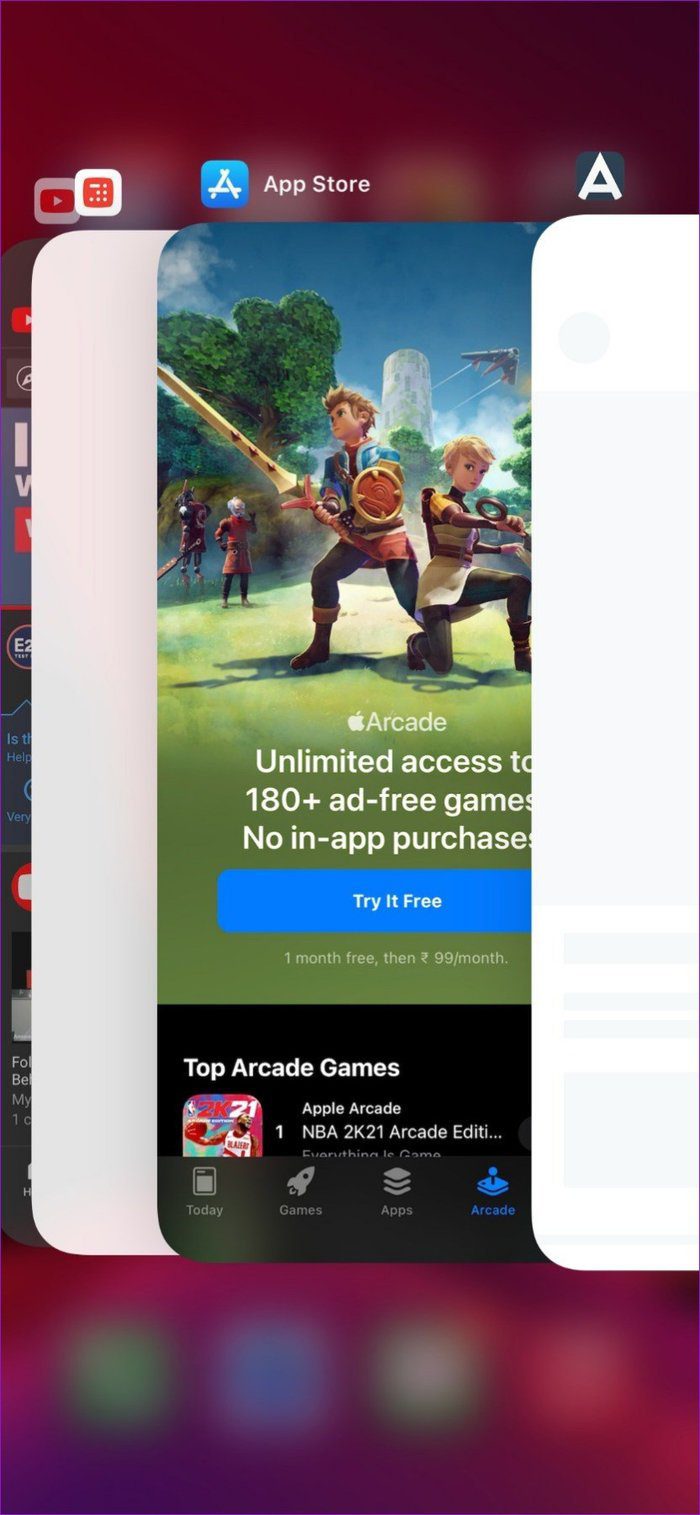
Los usuarios mayores de iPhone pueden tocar dos veces el botón de inicio y deslizar la aplicación hacia arriba y hacia abajo.
Ahora abra la aplicación nuevamente y vea si el problema está resuelto.
Lee También Los 4 mejores bancos de energía para MacBook Pro
Los 4 mejores bancos de energía para MacBook Pro4. Reinicia tu teléfono
Una de las soluciones más preferidas y efectivas para solucionar problemas comunes de software es reiniciar su iPhone. Por lo general, esto borra todos los errores y cierra todas las aplicaciones, lo que le da a su iPhone un nuevo comienzo.
Para reiniciar su iPhone (iPhone X o posterior), mantenga presionado uno de los botones de volumen con el botón lateral para abrir el menú Deslizar para apagar. Los usuarios de iPhone más antiguos pueden mantener presionado el botón de reposo/activación para que aparezca el control deslizante de apagado. Mueva el control deslizante de izquierda a derecha para apagar el iPhone.
Espere a que se apague por completo. Ahora mantenga presionado el botón de reposo/activación hasta que aparezca el logotipo de Apple en la pantalla.
5. Desactivar Zoom de pantalla
Además de rotar las pantallas de las aplicaciones, los iPhones de tamaño completo (iPhone 6 Plus, 6S Plus, 7 Plus, 8 Plus o cualquier modelo de iPhone Max) también pueden rotar el diseño de la pantalla de inicio. Si no sabe por qué la pantalla de inicio de su iPhone no gira aunque la rotación no esté bloqueada, podría deberse a la función de zoom de pantalla de su dispositivo.
Esta función aprovecha la pantalla más grande al agrandar los íconos y el texto para mejorar la legibilidad. Al mismo tiempo, también evita que la pantalla de tu iPhone gire. Siga los pasos que se mencionan a continuación para apagarlo fácilmente.
Paso 1: Abra el menú Configuración en su iPhone y vaya a Pantalla y brillo.
Lee También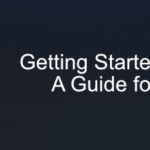 Una guía para principiantes de Steam para comenzar
Una guía para principiantes de Steam para comenzar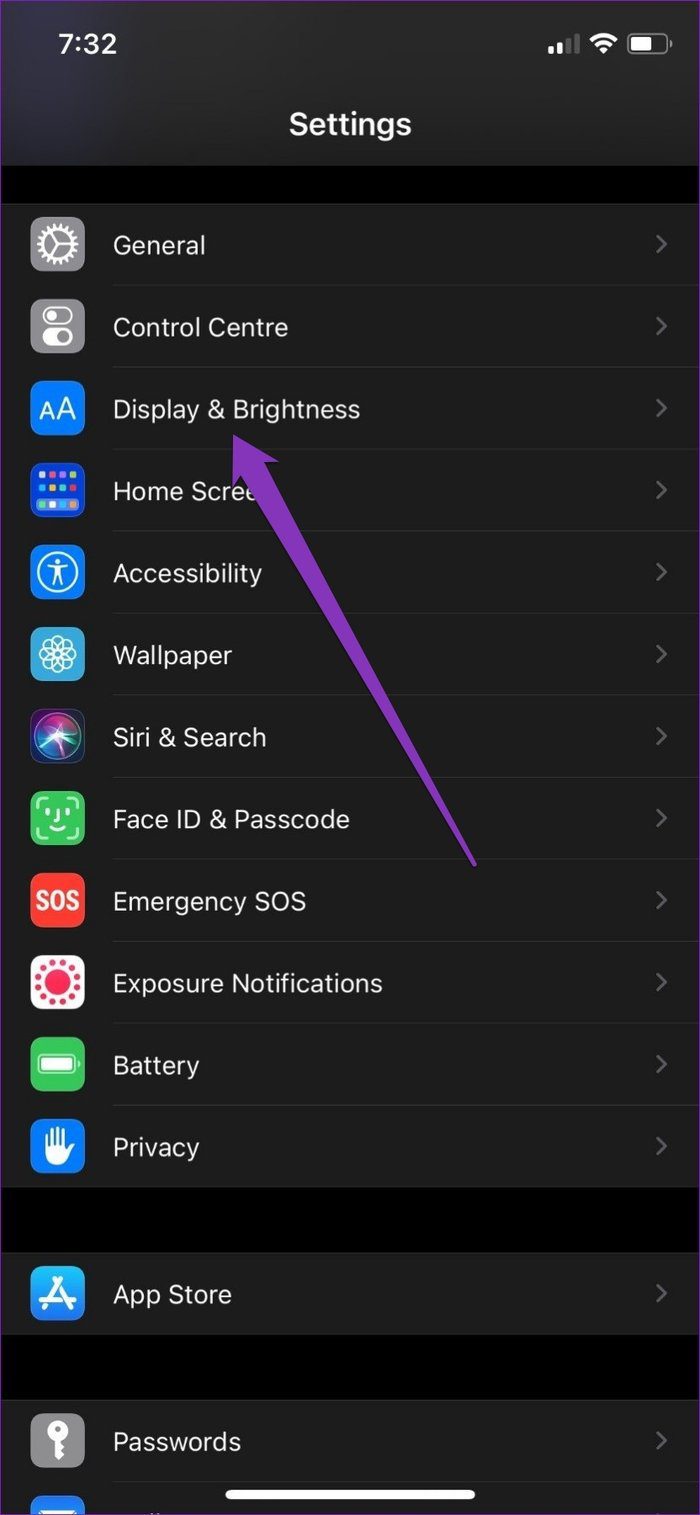
2do paso: En la sección Ver zoom, toque el botón Ver. Ahora cambie el zoom de la pantalla a Predeterminado y presione el botón Establecer en la esquina superior derecha.
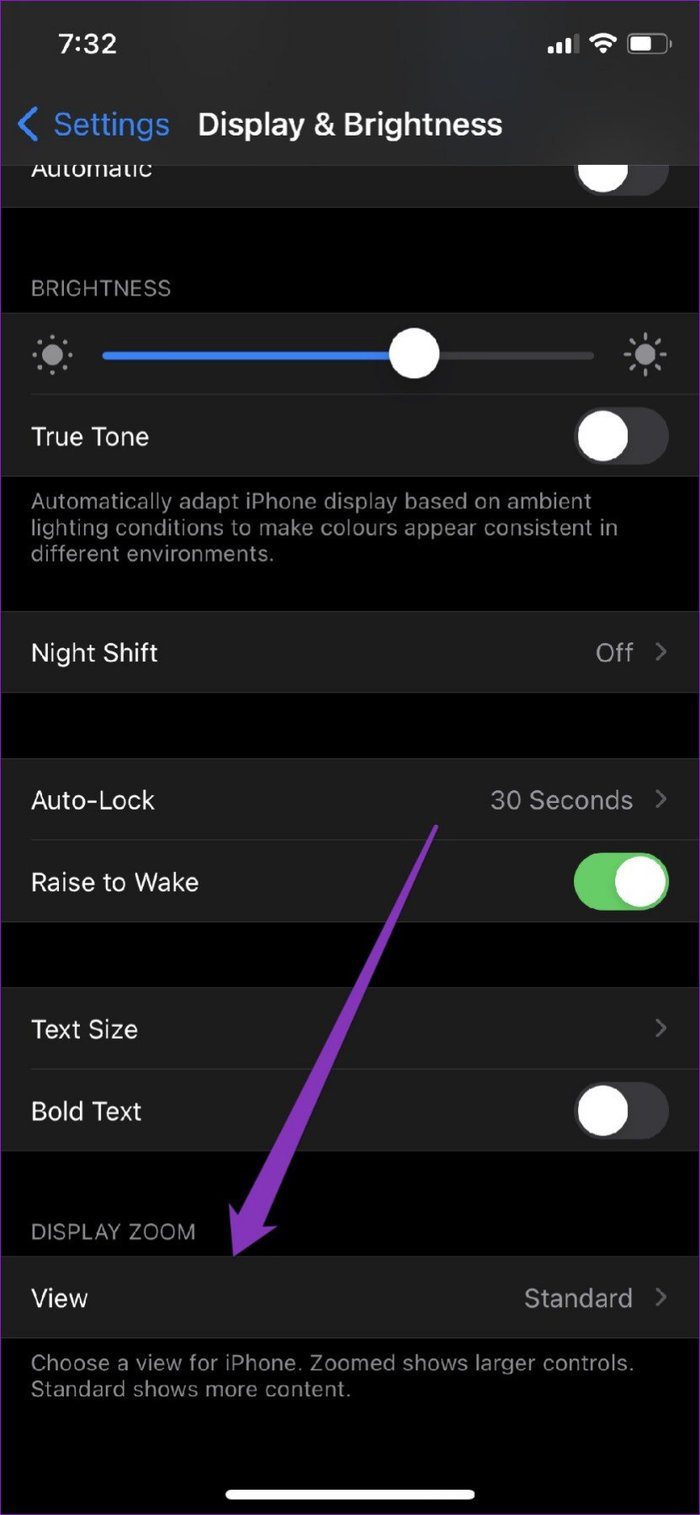

Después de cambiar esta configuración, su teléfono se reiniciará con una nueva configuración de zoom. Después de eso, verifique si la rotación automática funciona correctamente.
6. Restablecer todas las configuraciones
Si probar todas las soluciones anteriores no funciona, restablecer su iPhone podría ser la última opción que tenga. Restablecerá todas sus configuraciones favoritas en su iPhone, como contraseñas WiFi y configuraciones locales en su iPhone. Afortunadamente, no perderá sus contactos, calendario y otros datos personales.
Para restablecer su iPhone, abra el menú Configuración y vaya a General > Restablecer. Luego toque Restablecer todas las configuraciones y el iPhone le pedirá que ingrese su contraseña. Una vez verificado, se restablecerá a la configuración predeterminada.
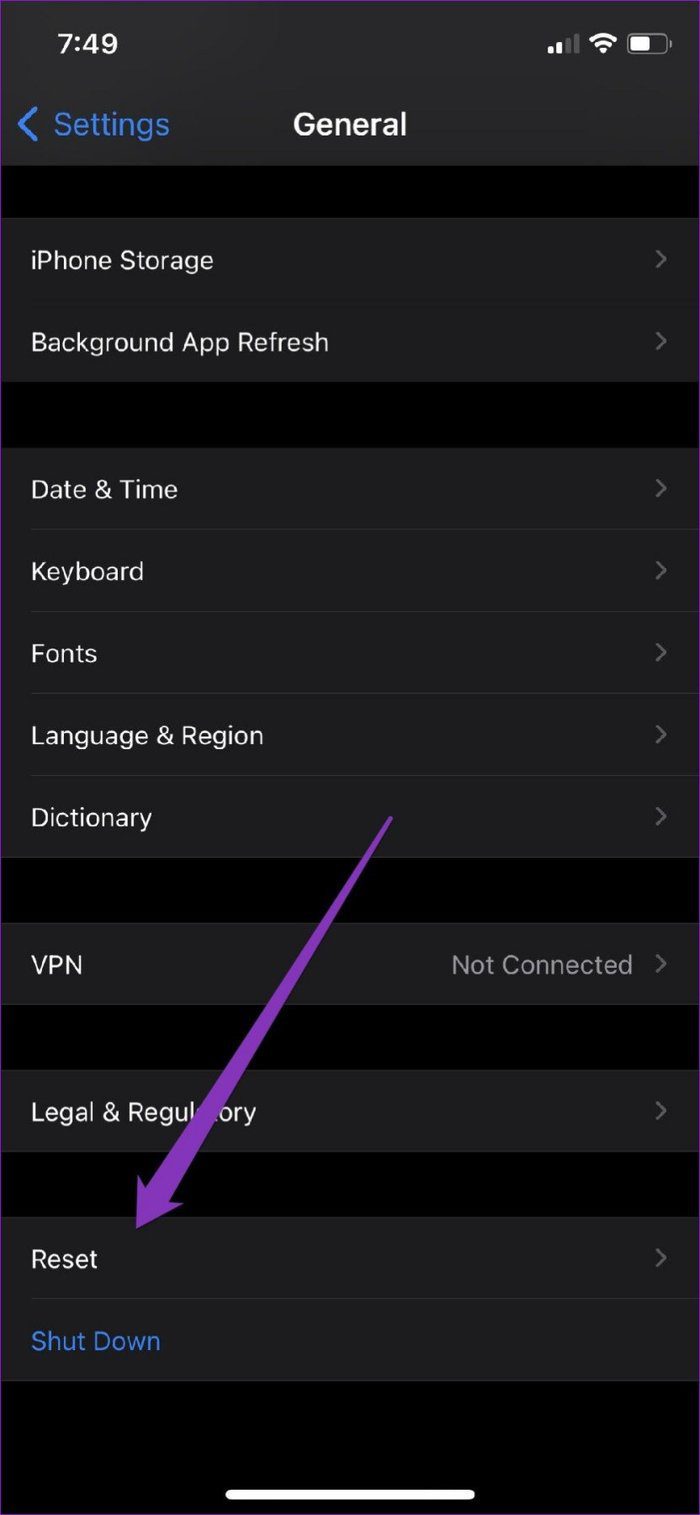

Si desea hacerlo todo, puede optar por eliminar todos los datos y el contenido de su iPhone cuando se reinicia. Pero antes de eso, se recomienda hacer una copia de seguridad de todos sus datos primero.
Retrato u Paisaje
Si todas las soluciones mencionadas anteriormente fallan, podría tratarse de un problema relacionado con el hardware. Por ejemplo, dado que el sensor acelerómetro de su iPhone controla las rotaciones de la pantalla, la pantalla de su iPhone no girará si ese sensor no funciona. Si es así, puede hacer una cita con soporte de manzana arreglarlo.
Lee También Cómo obtener fotos de videos de iPhone
Cómo obtener fotos de videos de iPhoneSi quieres conocer otros artículos parecidos a Las 6 mejores formas de arreglar la rotación automática que no funciona en el iPhone puedes visitar la categoría Informática.

TE PUEDE INTERESAR